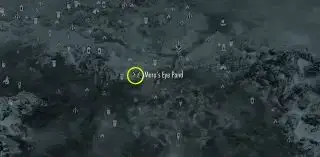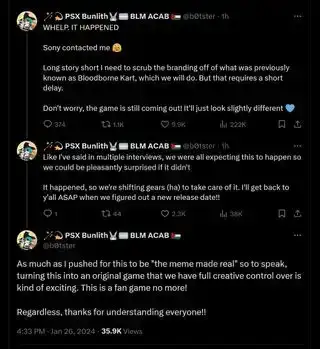(Изображение предоставлено: G.Skill)
Перейти к:XMP или Extreme Memory Profiles — это технология Intel, которая позволяет изменять несколько настроек памяти, тогда как EXPO является эквивалентом AMD. Оба метода позволяют повысить скорость памяти, просто выбрав профиль в BIOS вашей материнской платы, при условии, что у вас есть правильная поддерживаемая ОЗУ.
Хотя сам XMP имеет в аббревиатуре термин «Профили», «Профили XMP» — это общий термин для различных настроек для разных уровней разгона оперативной памяти. Да, мы знаем, но грамматическая полиция, очевидно, спала по этому поводу.
Тем не менее, если вы когда-нибудь хотели разогнать свою память, но не хотели возиться с частотой, напряжением и таймингами, это способ сделать это.
Как работает память XMP?
При включении компьютера он выполняет самотестирование. Часть этого процесса включает автоматическую настройку установленного оборудования, включая вашу память.
Вашему компьютеру необходимо знать модель вашей оперативной памяти, а также какие тайминги и частоту установить. Ваш BIOS будет использовать небольшую микросхему в ваших модулях оперативной памяти, называемую микросхемой SPD (Serial Presence Detect), чтобы правильно установить тайминги и частоты памяти. XMP — это расширение SPD, которое обеспечивает более высокие частоты и более узкие тайминги для работы вашей памяти. Он также корректирует необходимое дополнительное напряжение, что обеспечивает стабильный разгон одним нажатием кнопки.
Профили XMP, по сути, позволяют правильно настроить высокопроизводительную оперативную память, которая превышает отраслевые спецификации DDR.
Как включить XMP?
Как включить XMP?
Доступ к профилям XMP можно получить из BIOS на поддерживаемых материнских платах. Эти профили могут обеспечивать разные уровни разгона, которые можно проверить через BIOS.
Сегодня используются две основные версии XMP, и какую из них вы можете использовать, зависит от вашей памяти и платформы:
- XMP 2.0: это обычное явление для памяти DDR4. В стандартной комплектации он предлагает два профиля XMP.
- XMP: 3.0: был запущен вместе с памятью DDR5. Он предлагает до трех профилей XMP в стандартной комплектации и еще два настраиваемых профиля пользователя.
Чтобы включить XMP, просто войдите в BIOS при загрузке, несколько раз нажав выбранную клавишу (это может варьироваться от производителя к производителю, хотя большинство из них подскажет вам, какую клавишу нажимать во время загрузки), найдите настройку XMP или скорости памяти, включите выберите один из профилей, сохраните настройки и перезагрузитесь.
Если вы не видите этот параметр, убедитесь, что ваш BIOS не находится в «Простом режиме», поскольку некоторые производители материнских плат имеют два разных набора настроек, а «Расширенный режим» может включить опцию для профилей XMP.
Вернувшись в Windows, вы можете подтвердить новый разгон с помощью такой программы, как CPU-Z проверить скорость памяти. Помните, что ваша оперативная память имеет формат DDR или двойную скорость передачи данных, поэтому частота ОЗУ будет равна половине вашей фактической скорости, т. е. если для вашего профиля XMP установлено значение DDR3200, частота в МГц будет отображаться как 1600 МГц.

Что если я не включу XMP?
Во всей высокопроизводительной оперативной памяти используются профили XMP, поскольку все они соответствуют стандартным отраслевым спецификациям DDR. Если вы не включите XMP, они будут работать со стандартными спецификациями вашей системы, которые зависят от вашего процессора. То есть вы не сможете воспользоваться преимуществами более высоких тактовых частот, которые может иметь ваша оперативная память.
В большинстве случаев это будет хорошо. Ваша система будет работать в соответствии со спецификациями, и вы можете быть спокойны, зная, что все в порядке и стабильно. Однако XMP позволяет вашей системе правильно устанавливать параметры материнской платы и процессора, чтобы использовать модули оперативной памяти с более высокой частотой, которые рассчитаны на работу за пределами обычных спецификаций.
В случае отсутствия XMP вы всегда можете узнать скорости и каналы профиля XMP для вашей оперативной памяти и включить их вручную в BIOS.

Почему существует несколько профилей XMP?
Модули, поддерживающие XMP, содержат два или три заводских профиля памяти, в зависимости от того, какая версия XMP у вас доступна. Это будет либо XMP 2.0, либо XMP 3.0.
Первый профиль обычно содержит настройки для энтузиастов; они позволяют вашей памяти работать с номинальной скоростью, указанной на коробке. Эти настройки позволяют лишь скромный разгон и при этом являются наиболее стабильными. Второй профиль часто содержит более экстремальные настройки, обеспечивающие гораздо более высокий уровень производительности. Третий профиль обычно настраивается аналогичным образом и для более экстремальной памяти.
Стоит отметить, что эти профили XMP установлены производителем, поэтому могут различаться на разных картах памяти. XMP 3.0 также предлагает два настраиваемых пользователем профиля для вашей собственной тонкой настройки.
XMP стабилен?
Каждый раз, когда речь идет о разгоне, существует риск нестабильности. Однако при использовании XMP включенные конфигурации тщательно проверяются для конкретной используемой вами памяти. Тайминги, напряжение и частота настроены так, чтобы дополнять друг друга и смягчать большую часть нестабильности, которая может возникнуть при ручном разгоне.
Однако никакая автоматическая конфигурация не может учитывать внешние факторы, такие как разгон процессора. Об этом следует помнить, если вы испытываете нестабильность.
Аналогичным образом, если вы смешиваете и подбираете карты памяти из разных наборов, вы можете быть ограничены в том, какие профили XMP являются стабильными. Обычно максимальная скорость худшего набора модулей памяти является лучшим выбором для стабильной работы, но при необходимости вы все равно можете увеличить скорость и задержку.
Проведите пальцем по экрану для горизонтальной прокрутки| Ячейка заголовка — столбец 0 | ХМП 1.0 | ХМП 2.0 | ХМП 3.0 |
|---|---|---|---|
| Технология памяти | DDR3 | DDR4 | DDR5 |
| Профили поставщиков (статические) | 2 | 2 | 3 |
| Перезаписываемые профили | Никто | Никто | 2 |
| Описательные имена профилей | Нет | Нет | Да |
| Контрольная сумма CRC | Нет | Нет | Да |
| Вкл. Модуль контроля напряжения | Нет | Нет | Да |
| Всего байтов, выделенных для XMP | 78 | 102 | 384 |
В чем разница между XMP 2.0 и XMP 3.0?
XMP 3.0 предлагает больше профилей, чем XMP 2.0, для более точной настройки скорости и задержки вашей памяти. Он был представлен вместе с новой памятью DDR5 и может предлагать три заводских профиля XMP «из коробки» и два настраиваемых пользователем профиля, если вы предпочитаете действовать в одиночку. Эти профили также можно переименовывать.
квест звездного богомола
XMP 3.0 также поддерживает более стандартизированное управление напряжением с помощью встроенного регулятора напряжения DDR5.
Возможно, самой интересной функцией, появившейся вместе с XMP 3.0, является технология Intel Dynamic Memory Boost. Это автоматически переключается между профилями памяти стандарта JEDEC и XMP для обеспечения предпочтительной производительности и эффективности в любой момент времени. Однако это функция платформы Intel, поэтому чипы AMD не смогут использовать ее даже с установленной памятью XMP.

(Изображение предоставлено: AMD)
Поддерживают ли материнские платы, совместимые с AMD, XMP?
Да. Вы обнаружите, что большинство материнских плат, совместимых с Ryzen, AM4 и AM5, поддерживают XMP. Тем не менее, вы все еще можете время от времени встречать упоминания о ныне устаревшей технологии AMD AMP или X-AMP, и с момента выпуска сокета AM5 у AMD появился собственный эквивалент XMP, AMD EXPO для оперативной памяти DDR5.
AMP означает профиль памяти AMD, и хотя он существует уже давно, он так и не достиг такого уровня насыщения рынка, как Intel XMP. Однако на практике это одно и то же, что и XMP: благодаря совместимому комплекту памяти можно легко включить более быстрые профили памяти. Некоторые производители материнских плат также взяли это в свои руки, выпустив DOCP и EOCP, которые по сути включают XMP для плат AMD с использованием настроек SPD памяти. Однако вы больше не часто видите их в использовании, и в настоящее время вам будет сложно найти память со скоростями, специфичными для AMP.
Что такое AMD EXPO?
AMD EXPO или расширенный профиль для разгона является эквивалентом AMD профилей XMP и доступен только для поддерживаемой оперативной памяти DDR5 и материнских плат. Как и профили XMP, они действуют как автоматические предварительно протестированные профили разгона, которые можно включить в BIOS для повышения производительности.
Планки оперативной памяти DDR5 чаще всего по умолчанию работают со скоростью 4800 МТ/с, и для достижения более высоких скоростей требуется включенный профиль XMP или EXPO. Профили EXPO оптимизированы для процессоров серии Ryzen 7000, и AMD утверждает, что они могут обеспечить прирост производительности до 11% для игр с разрешением 1080p и более низкое время задержки по сравнению с оперативной памятью без поддержки EXPO, работающей на скоростях по умолчанию.
Как включить AMD EXPO?
Как включить AMD EXPO?
Как и профили XMP, профили EXPO также включаются в BIOS вашей материнской платы. После установки оперативной памяти с поддержкой EXPO войдите в BIOS, нажав нужную клавишу во время загрузки компьютера и перед экраном входа в Windows. Это будет варьироваться от производителя к производителю, но обычно активируется постоянным нажатием клавиши, часто «Удалить» или F2 при запуске перед экраном загрузки Windows.
Вы также можете перезагрузить компьютер, удерживая клавишу Shift и выбрав опцию «Перезагрузить» в меню «Пуск» Windows. Это перезагрузит ваш компьютер с выбором вариантов запуска, и одним из них должен быть вариант загрузки с настройками UEFI, то есть вашего BIOS.
Зайдя в BIOS, перейдите к месту меню, где вы можете настроить профили памяти. Опять же, это зависит от платы, поэтому обратитесь к руководству по материнской плате или к онлайн-документации, чтобы найти именно то меню, которое вам нужно.
Если вы изо всех сил пытаетесь найти эту опцию и уверены, что и ваша оперативная память, и материнская плата поддерживают профили EXPO, убедитесь, что ваш BIOS не находится в «Простом режиме», поскольку некоторые производители материнских плат имеют два разных набора настроек: и «Расширенный режим» или аналогичный могут включить нужные вам параметры.
Найдя опцию AMD EXPO, измените ее с «отключено» на «включено» и не забудьте сохранить и выйти, а не просто выходить из BIOS, чтобы гарантировать сохранение новых настроек.
Как только ваш компьютер перезагрузится и вы вернетесь в Windows, вы сможете использовать бесплатное приложение, например CPU-Z чтобы проверить, прошло ли успешное изменение настроек. Если вы успешно включили EXPO, рабочая частота вашей памяти должна соответствовать номинальной скорости вашей оперативной памяти, т. е. если вы приобрели ОЗУ со скоростью 6000 МТ/с, вы теперь должны увидеть частоту DRAM 3000 МГц.
Помните, что ваша ОЗУ — это DDR, или двойная скорость передачи данных, поэтому удвоенная частота DRAM здесь равна вашей полной скорости 6000 МТ/с, и в этом примере ваша конфигурация EXPO будет успешно включена.